|
|
Windows 7でディスプレイの電源を切る/スリープ/休止状態の違いについて | ||
Windows 7でディスプレイの電源を切る/スリープ/休止状態の違いについて |
|
Q&A番号:021913 更新日:2020/05/12 |
 | Windows 7で、ディスプレイの電源を切る/スリープ/休止状態の違いについて教えてください。 |
 | Windows 7には、省電力機能としてディスプレイの電源を切る/スリープ/休止状態が用意されており、それぞれ電力消費量や復帰するまでの時間が異なります。 |
はじめに
パソコンは、何も操作をしていない状態でも電力を消費するので、特にノートパソコンの場合は、バッテリの残量に注意する必要があります。
パソコンを長時間使用しない場合は電源を切ればいいのですが、改めて電源を入れると起動するまでに少し時間がかかります。
短時間であれば、「ディスプレイの電源を切る」「スリープ」「休止状態」という省電力状態にすると、作業状態を維持したまま電力消費を抑えることができます。
これらの省電力状態に移行するまでの時間は、電源オプションのプラン設定から指定することができます。
プラン設定画面(一例)
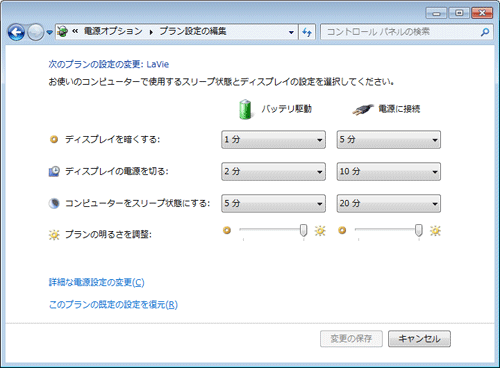
ここでは、各省電力機能の違いと、詳細についての参照先を案内します。
説明
Windows 7のディスプレイの電源を切る/スリープ/休止状態の違いについては、以下の説明を確認してください。
ディスプレイの電源を切る
ディスプレイを非表示にして、ディスプレイの電源を切ることで消費電力を節約します。
パソコンは起動している状態のため、電力消費量は通常時より少ない程度です。
マウスやキーボードを操作することで解除され、すぐに作業を再開することができます。
スリープ
現在の作業状況をメモリに保存し、それ以外の動作を停止します。
メモリに保存された作業状況を維持するための電力のみ消費し、解除後は短い時間で復帰できます。
主にマウスやキーボード操作を行うことで解除できますが、パソコンの機種や設定によっては、電源ボタンで解除される場合もあります。
休止状態
現在の作業状況をハードディスクに保存し、すべての動作を停止します。
省電力効果はスリープより高くなりますが、解除後の復帰には時間がかかります。
主に電源ボタンを押すことで解除できますが、パソコンの機種や設定によっては、マウスやキーボード操作で解除される場合もあります。
各省電力機能のより詳細な説明と、移行の流れについては、以下の情報を参照してください。
 Windows 7の省電力機能について
Windows 7の省電力機能について
このQ&Aに出てきた用語
|
|
|











